تعذر تنشيط iPhone – ما يجب فعله?
تشير البيانات المتاحة عن الحصة السوقية العالمية للهواتف الذكية من الربع الأول 1 إلى الربع الأول من عام 2018 إلى أن Apple (iPhone) هي ثاني أكبر الأجهزة الذكية المرغوبة. لا شك في أن الناس يسقطون على أنفسهم لاستخدام سلسلة الهواتف الذكية لأنها تنقل الابتكارات المذهلة إلى الحدود التالية. بمعنى آخر ، تتمتع iDevices بجميع الميزات المتطورة التي يمكن لأي شخص طلبها في تكنولوجيا الهواتف الذكية اليوم – وأكثر من ذلك!

على الرغم من الابتكار الذي يدخل فيها ، يواجه مستخدموها أحيانًا خللًا أو آخر. على سبيل المثال ، ‘تعذر تنشيط جهاز iPhone الخاص بك لأنه لا يمكن الوصول إلى خادم التنشيط’ أمر شائع نسبيًا. إذا واجهت هذا التحدي للتو ، فلا داعي للقلق ، حيث سيشرح هذا الدليل سبب ذلك وكيفية التغلب عليه في عام 2022.
الجزء 1: الأسباب المحتملة لرسالة الخطأ
إذا لاحظت للتو رسالة الخطأ ، فمن المحتمل أنك قمت للتو بإعادة تعيين iDevice إلى إعدادات المصنع أو استعادتها. قد يكون السبب الآخر هو أنك قمت للتو بكسر حماية هاتفك لتجاوز قفل تنشيط iCloud الخاص به. بالإضافة إلى ذلك ، قمت بإلغاء قفلها باستخدام شبكة أخرى بدلاً من الشبكة التي استخدمها المستخدم السابق. ومع ذلك ، قد تكون رسالة الخطأ نتيجة للترقية. هناك حالات أخرى تعثر فيها في الخطأ ، وعادةً ما تقوم بإعداد الجهاز الذكي. بشكل عام ، حدث ذلك لأن الخادم لم يكن متاحًا مؤقتًا في ذلك الوقت. عندما تواجه هذا التحدي ، ينصح الفنيون دائمًا بالاتصال بدعم عملاء iDevice للحصول على المساعدة. خمن ماذا ، لا يمكنك فعل ذلك إذا منحك شخص ما الهاتف أو اشتريته كهاتف مستعمل. ولكن حيث توجد الإرادة ، يوجد بعيدا!
الجزء 2: استكشاف الأخطاء وإصلاحها
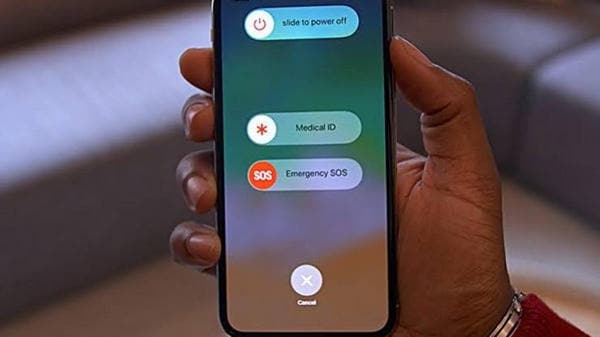
هل رأيت رسالة الخطأ: ‘تعذر تنشيط جهاز iPhone الخاص بك لأنه لا يمكن الوصول إلى خادم التنشيط’؟ حسنًا ، العقبة هنا هي أنه لا يمكنك تنشيط iDevice الخاص بك. ليس لديك ما يدعو للقلق لأن هناك عدة طرق يمكنك من خلالها مواجهة هذا التحدي. يجب عليك استكشافها بنفسك. لا ، لست بحاجة إلى إعطائه لمصلح الهاتف لإصلاحه لك. يجب عليك اتباع الأساليب أدناه لحل المشكلة دفعة واحدة.
2.1 انتظر بعض الوقت
حسنًا ، الخطوة الأولى التي يجب أن تفكر فيها في حل هذا التحدي بسيطة مثل الانتظار. تذكر أنك تتلقى على الأرجح رسالة الخطأ هذه لأن الخادم غير متاح. لذلك ، من المحتمل أن تتمكن من الوصول إليه بعد الانتظار لفترة من الوقت. نعم ، إنهم مشغولون دائمًا لأن صانع الهواتف المحمولة لديه ملايين المستخدمين الذين يحاولون الوصول إلى خوادمهم في نفس الوقت. لذلك ، الانتظار لبعض الوقت يمكن أن يفعل السحر بالنسبة لك.
2.2 إعادة تشغيل الهاتف الذكي الخاص بك
إذا كنت قد انتظرت لبعض الوقت وحاولت عدة مرات ، لكن لا يمكنك تنشيطه ، فعليك التفكير في إعادة تشغيل الهاتف. هذا بالتأكيد سوف يبهرك. إذا كنت تستخدم نظام التشغيل iOS 10 والإصدارات الأحدث ، فقد تكون إعادة تشغيل جهازك بمثابة تغيير في اللعبة. اضغط باستمرار على زر الطاقة حتى يظهر شريط التمرير ثم حركه لإيقاف تشغيل الهاتف المحمول. انتظر بعض الوقت وأعد تشغيله. بعد ذلك ، حاول تنشيطه مرة أخرى.
2.3 خطأ في الشبكة
في الحقيقة ، قد لا تكون شركة Apple بالضرورة ‘الجاني’ ؛ يجب عليك التحقق من شبكتك للتأكد من أن كل شيء يعمل بشكل جيد. جرب شبكة WiFi أخرى وقم بإنشاء اتصال مرة أخرى. بمجرد إنشاء الاتصال ، حاول الاتصال مرة أخرى. إذا لم يساعد ذلك ، فعليك التفكير في اتخاذ الخطوة التالية.
2.4 iTunes
في الواقع ، يمكنك القيام بالكثير من الأشياء باستخدام iTunes الخاص بك ، بما في ذلك حل تحدي التنشيط هذا. لاستخدام iTunes لهذا الغرض ، يجب عليك اتباع الخطوط العريضة أدناه:
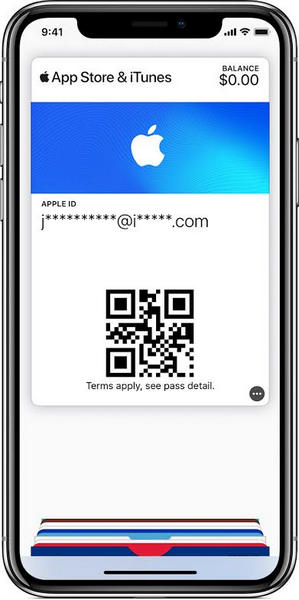
خطوة 1: قم بتوصيل iDevice بجهاز الكمبيوتر الخاص بك باستخدام كابل USB. قم بإيقاف تشغيله وإعادة تشغيله.
خطوة 2: الآن ، قم بتنزيل وتثبيت وتشغيل iTunes على جهاز الكمبيوتر الخاص بك
خطوة 3: سيتعين عليك الانتظار حتى يقوم iTunes باكتشاف هاتفك الذكي وتنشيطه من أجلك
خطوة 4: ستظهر رسائل محددة توضح أن التطبيق اكتشف الخطأ. تتضمن هذه الرسائل ‘الإعداد كجديد’ و ‘الاستعادة من النسخة الاحتياطية’. بمجرد رؤية هذه الرسائل ، فهذا يعني أن التطبيق قد قام بتنشيط iDevice الخاص بك. انطلق وافقع الشمبانيا!
فيما يلي بعض النصائح لك:
- تأكد من أن لديك أحدث إصدار من iTunes
- تأكد من اتصال هاتفك الذكي بالإنترنت
إذا قال التطبيق أن بطاقة SIM غير متوافقة ، فهذا يعني أن ‘woos’ الخاص بك لم ينته بعد. ومع ذلك ، أنت لا تتعرق. فقط اتخذ خط العمل التالي كما هو مفصل أدناه.
الجزء 3: تجاوز قفل تنشيط iCloud باستخدام مجموعة أدوات DrFoneTool
لقد جربت العديد من الأساليب لتنشيط iDevice الخاص بك في هذا المنعطف ، لكنها لا تعمل. لكن، DrFoneTool – إفتح الشاشة (iOS) هي أداة ويب تم اختبارها عبر الزمن لتنشيط الجهاز والوصول الكامل إليه. تتيح مجموعة أدوات الانتقال الشاملة هذه للمستخدمين تنشيط الجهاز الذكي أثناء التنقل. ليس خطأك أنك لا تستطيع تنشيط هاتفك الذكي ، لذا فإن DrFoneTool Toolkit تزيل هذا العبء عن كتفك. ببساطة؛ يجب ألا تحرّي الخلل وإصلاحه بعد الآن. الشيء الجيد هو أنه ليس عليك أن تكون تقنيًا لاستخدام مجموعة الأدوات العملية هذه.
للتنشيط في لمح البصر ، اتبع الخطوط العريضة أدناه:
خطوة 1: قم بتنزيل برنامج DrFoneTool على جهاز الكمبيوتر الخاص بك.
خطوة 2: قم بتشغيل التطبيق وانقر فوق فتح الشاشة من القائمة الرئيسية.

خطوة 3: اضغط على Unlock Apple ID> Remove Active Lock.

خطوة 4: جيلبريك iPhone الخاص بك.

الخطوة5: أنت تؤكد طراز iDevice الخاص بك وتفاصيل أخرى. تأكد من القيام بذلك بعناية. بمجرد الانتهاء ، انقر فوق. ابدأ في بدء العملية.
خطوة 6: كن صبورا. سيتم إعادة تشغيل جهازك في اللحظة التي يكمل فيها التطبيق العملية. الآن بعد أن تجاوز البرنامج قفل التنشيط ، يمكنك البدء في استكشاف هاتفك الذكي.

في هذه المرحلة ، قام البرنامج بالفعل بالعمل نيابة عنك. لا ، لست بحاجة إلى iTunes من أجل ذلك. هذه الطريقة بسيطة ومباشرة مما سبق ، لذا لن تضطر إلى عناء استكشاف الأخطاء وإصلاحها بعد الآن. ماذا تنتظر؟ يمكنك الاستمتاع بهاتفك المحمول الآن.
الجزء 4: كيف تعرف أن Apple قامت بتنشيط هاتفك
بعد أن قرأت حتى هذه النقطة ، قد تتساءل: ‘كيف أعرف أن Apple قامت بتنشيط هاتفي الذكي؟’ بسيط! شق طريقك إلى الإعدادات >> الخلوية ثم قم بالتمرير لأسفل إلى أسفل القائمة. هنا ، سيكشف الجهاز عن تاريخ استراحته. نظرًا لأنك فعلت ذلك بنفسك ، فإن التاريخ الذي قمت بتنشيطه سيتوافق مع المعلومات الموجودة على هاتفك الذكي.
في الختام
باختصار ، ‘تعذر تنشيط جهاز iPhone الخاص بك لأنه لا يمكن الوصول إلى خادم التنشيط’ هي إحدى رسائل الخطأ العديدة التي يقوم مستخدمو iPhone بتشغيلها. ومع ذلك ، فقد أوضح لك هذا البرنامج التعليمي خطوة بخطوة كيفية التعامل معه. الشيء الجيد هو أنه ليس لديك مصلح محترف لتنشيطه. كل ما عليك فعله هو اتباع الخطوط العريضة في هذا الدليل. في أغلب الأحيان ، يعمل استخدام تقنية استكشاف الأخطاء وإصلاحها. ومع ذلك ، يجب عليك استخدام طريقة DrFoneTool Toolkit حيث تفشل. بمجرد تنشيطه ، يمكنك الآن الاستمتاع بـ iDevice الخاص بك. الآن ، ليس لديك ما يوقفك. جرب مجموعة أدوات DrFoneTool الآن!
أحدث المقالات